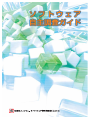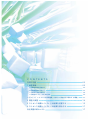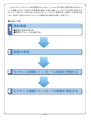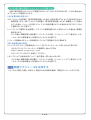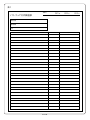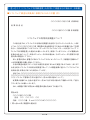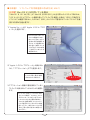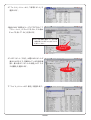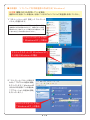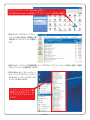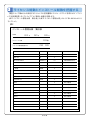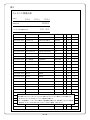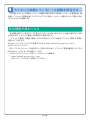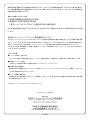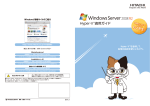Download 一括ダウンロード(642KB)
Transcript
C O N T E N T S 作業の手順 02 1 事前準備 03 1-①調査目的を決定する 03 1-②調査対象を決定する 03 1-③調査方法を決定する 04 1-④調査スケジュールを決定する 05 1-③[A] (う) 「ソフトウェア利用調査票」を利用して調査を行う場合の「手順書」 07 2 調査の実施 14 3 ライセンス総数とインストール総数を把握する 15 4 ライセンス総数とインストール総数を照合する 17 自主調査が終わったら 17 このガイドは、 ソフトウェアの自主調査を行うにあたって、 どのような手順で作業を進行するかにつ いてご理解いただき、できるだけ作業負担を軽減し円滑に実施していただくことを目的に作成したガ イドです。 「違法コピーがあるかどうか分からない」 「ソフトウェア管理の第一段階として現状を把握 したい」時など、自社におけるソフトウェアの使用状況を確認する際にご利用下さい。 ◆作業の手順 事前準備 ●調査方法を決定する ●調査スケジュールを決定する 調査の実施 ! ライセンス総数とインストール総数を把握する " ライセンス総数とインストール総数を照合する ■ 02 ■ 事前準備 自主調査を実施するにあたって、会社の規模・組織・社内文化などの観点から、以下の事項を検 討の上決定してください。 ※注意 この調査によって把握できることは、調査時点における違法コピーの有無、 ライセンスの過不 足本数のみです。調査以降の違法コピーや、 ライセンスの買いすぎを防止するためには、今回の 調査を元に「ソフトウェア管理」を実施する必要があります。 また、 このような調査は、定期的に実施する必要がありますので、調査の担当者やユーザに大き な負担がかかる方法では、次回以降の実施が困難になります。 これらをふまえて、 できるだけ効率的な方法を決定してください。 1-① 調査目的を決定する 自主調査の目的は、社内におけるソフトウェアの違法コピーの有無を確認することです。調査方法 によってはコンピュータのスペックなども併せて調査することもできますが、本ガイドで行う調査の目 的はあくまでも違法コピーの有無の確認とします。 1-② 調査対象を決定する [A]コンピュータ 原則として「社内に存在するすべてのコンピュータ」とするのが望ましいです。現在は使用してい ないが予備として保管してあるコンピュータなどにも、 ソフトウェアがインストールされている場合があ るからです。但し、外注先や個人が持ち込んだコンピュータのうち自社の保有するソフトウェアのライ センスを使用していないものは除くことができます。 [B]インストールされたソフトウェア コンピュータにインストールされているすべてのソフトウェアが対象となります。コンピュータを購入 した時に既にインストールされていたソフトウェア(プリインストールソフトウェア)やプリンタ、デジタル カメラなどの周辺機器などに付属するソフトウェア(バンドルソフトウェア)、 インターネットからダウン ロードして使用するソフトウェア(シェアウェア、 フリーウェア)も含みます。 [C]保有するライセンス インストールされているかどうかに関わらず、正規に購入取得したソフトウェアのライセンスが対象 となります。インストールされたソフトウェアと同様、プリインストールソフトウェアなどのライセンスも 調査対象です。 ■ 03 ■ 1-③ 調査方法を決定する [A]ソフトウェアのインストール状況の調査方法 調査方法を決定する前に、調査するコンピュータに名前や管理番号を設定し、台数を確認します。 インストール状況調査は、 そのコンピュータの名前や管理番号ごとに行いますが、調査に時間がかか ってしまうとその間にインストール状況が変わってしまい、正確な結果が得られないことがあります。で すから、 コンピュータ台数が多い場合は、効率的に調査を行うことができる方法を選択する必要があ ります。 また、 インストールされたソフトウェアの名称やバージョンを「ソフトウェア利用調査票」 (表1)など に記入する必要がある場合は、 その記入内容に差異が出ないように注意する必要もあります。 調査方法は大きく分けて3種類あります。 (あ)調査担当者が実際に調査する 調査するコンピュータの台数が少数(30台くらいまで)の場合に有効です。調査担当者が一 人で対象のコンピュータをすべて調査し、 「ソフトウェア利用調査票」などに記入することにな りますので、記入内容に差異は出ません。しかし、台数によっては時間がかかりすぎたり、担当 者に大きな負担がかかることになりますので注意が必要です。 また、複数の調査担当者で分担して調査を行う場合は『(う) 「ソフトウェア利用調査票」を 配布して調査する』を参照してください。 (い) 「ソフトウェア管理支援ツール」を利用して調査する 調査するコンピュータの台数がとても多い場合に有効です。 「ソフトウェア管理支援ツール」 とは、各コンピュータにインストールされているソフトウェアの情報を自動的に収集し、 ソフトウェ アごとに総数を集計することができるソフトウェアを指します。これを利用すれば、かなりの手 間を軽減することができますが、すべてのソフトウェアの情報が収集できるわけではありません ので、事前に情報を収集できるソフトウェアについて、確認を行う必要があります。 「ソフトウェア管理支援ツール」に関する情報はACCSホームページ「ソフトウェア管理のす すめ」 (https://www2.accsjp.or.jp/ ~sam/ )に掲載していますので参考にして下さい。 (う) 「ソフトウェア利用調査票」を配布して調査する 各コンピュータの使用者や複数の調査担当者に「ソフトウェア利用調査票」を配布して、 イ ンストールされているソフトウェアの情報を記入させる方法です。コンピュータの台数に制限は ありませんが、 ソフトウェアの名称など記入内容に差異が出ないように注意が必要です。その ためには、記入方法に関するマニュアルなどを作成する必要もあります。このガイドには、 コン ピュータの使用者などに簡単に「ソフトウェア利用調査票」を作成してもらうための「手順書」 を添付していますのでご活用下さい。 ※手順書のデータは「ソフトウェア管理のすすめ」 (https://www2.accsjp.or.jp/~sam/ )から ダウンロードすることができます。 ■ 04 ■ [B]正規に購入取得したライセンスの把握方法 正規に購入取得したライセンスの調査方法には、以下のような方法があります。これらを組み合わ せてライセンスの調査を行います。 【自己保管記録を調査する】 (あ) 「ライセンス証明書」 「使用許諾契約書」その他の、名称を問わずライセンスを証明するための 書類を調べます。なお「ライセンス証明書」 「使用許諾契約書」などは「紙書類」として用意さ れているほか、パッケージの箱やマニュアルに直接記載されている場合もありますので、 それら を確認することも必要です。 (い)ソフトウェア購買の担当部署で、 ソフトウェア購買記録が正しく保存されている場合は、購買記 録を調べます。 ※この場合、購買記録や領収書に「ソフトウェアの名称・バージョン」 「シリアル番号やインスト ールキーなどの固有番号」が記録されていることが必要です。 (う)ユーザ登録はがきやユーザ登録証をソフトウェア管理者の手元に集めます。 【第三者保管記録の調査】 (え)ソフトウェアのユーザ登録状況について、各ソフトウェアメーカーに問い合わせて調べます。 ※主なソフトウェアメーカーのユーザ登録問い合わせ方法は https://www2.accsjp.or.jp/ ~sam/ からリンクしていますので、参考にしてください。 (お)ソフトウェアの納品状況について、納入業者へ問い合わせをします。 ※この場合、購買記録や領収書に「ソフトウェアの名称・バージョン」 「シリアル番号やインスト ールキーなどの固有番号」が記録されていることが必要です。 1-④ 調査スケジュールを決定する 1-①∼③の内容をご検討、決定の上、調査にかかる時間を確認して調査スケジュールを立てます。 ■ 05 ■ 表1 作成日 ソフトウェア利用調査票 □□ 年 □□ 月 使用者名: 管理番号: OS: ソフトウェア名 バージョン ■ 06 ■ 備 考 □□ 日 1-③ [A] (う) 「ソフトウェア利用調査票」を利用して調査を行う場合の「手順書」 ■ソフトウェア調査を従業員に依頼するための文書(例) ○○○○年○○月○○日 (作成日時) 従業員各位 ○○○○部○○○○課(作成部署) ソフトウェアの利用状況調査について この度当社では、 ソフトウェアの利用状況調査を自主的に行うことにいたしました。つきま しては、○○○○年○○月○○日 (調査票の提出期限) までに添付の手順書に従って作業 を行い、各自が使用しているコンピュータへのソフトウェアのインストール状況について「ソ フトウェア利用調査票」の提出をお願いいたします。使用しているコンピュータが複数台あ る場合は全台について、共用のコンピュータがある場合は、 そのコンピュータを管理する部 署の長が調査をして下さい。 また、部署の長は、部署内にあるソフトウェアのライセンスについて、手順書に記載されて いる証明書類を収集し提出してください。 今回の調査は違法コピーに対する責任を追及するために実施するのではなく、あくまで も自主的なソフトウェアの利用状況調査であって、 この調査結果に基づいてソフトウェアの 利用状況を正常化することを目的としています。 当社では、○○○○○○○○○○○○○○○○○○○○○○○○○○○○○○○○ ○○○○○○○○○○○○○○○○○○○○○○○○○○○○○○○○○○○○○ ○○(ソフトウェア管理の方法や違法コピー防止の取り組みについて)。 従業員の皆様には、当社の違法コピー防止に対する取り組みをご理解いただき、ご協力 下さいますようお願いいたします。 なお、本調査に関する問合せと調査票の提出先は以下の通りです。 問合せ先: ○○○○部○○○○課 担当 ○○ ○○、○○ ○○ 内線 ○○○○番 E-mail ○○○○@○○○○○○○ (問い合わせ先・調査票の提出先) ■ 07 ■ ■手順書1 ソフトウェア利用調査票の作成方法(MAC) ※注意「MacOS X」を利用している場合 「MacOS X(OS Xとする)」と「MacOS(旧OSとする)」は全く異なったシステムであるため、 「OS X」のシステムプロフィール機能を使ってソフトウェアを確認した場合、 「旧OS」で動作する ソフトウェアは確認できません。そのため、 「旧OS」のシステムで管理されているソフトウェアを確 認する作業が別途必要です。 1.「Appleメニュー」から「Apple システム・プロフ ィール」を選択します。 ※このプログラムはソフト ウェアの調査だけでなく、 Macintoshのシステム 全体の状況を確認しま すので、この作業をはじ める前に、使用している プログラム(Finderを除 く)を終了しておくことを お奨めします。 2.「Apple システム・プロフィール」が表示され たら、 「アプリケーション」タブを選択します。 ※インストールしているソフ トウェアが多い場合、時間 がかかることがあります。 ここをクリック 3.アプリケーション情報に普段使用しているソ フトウェアが表示されているかどうかを確認し ます。 ※ハードディスクをパーティションで区 切っている場合、 「System」フォル ダがインストールされているディスク しかスキャンされない場合があります。 そのため、普段使用しているソフトウ ェアが表示されているかどうかを確 認して下さい。表示されていない場 合は、 (問い合わせ先)までお問い合 わせ下さい。 ■ 08 ■ 4.「ファイル」メニューから、 「新規リポート」を 選択します。 5.表示された「新規リポート」ダイアログ内の、 「ア プリケーション」にチェックを入れ、その他は チェックを外して「OK」を押します。 ※すべての項目を選択していると作業 時間が長くなりますので必ずチェック を外してください。 ここをだけに チェック 6.「ASP リポート(日付)」と題されたリポートが 表示されますので、記載されている内容を確 認し、最上部の「リポートの状態」から「テキ スト書類」を選択します。 ここを選択 7.「ファイル」メニューから「保存」を選択します。 ■ 09 ■ 8.保存するファイルの名前として「使用してい るコンピュータの管理番号」を入力し、保存 場所を「(保存先サーバ名)」サーバの「(保 存先フォルダ名)」フォルダを選択して「保存」 を押して下さい。 9.フォント (各種書体) ソフトウェアの調査のため、 「シンプルテキスト」を起動し、 「書体」メニュ ーで書体名を確認します。 10.配布された「ソフトウェア利用調査票」に書体名を記入し、 「(調査票の提出先)」まで提出してく ださい。 以上で調査票の作成は終了です。ご協力ありがとうございました。 ■ 10 ■ ■手順書2 ソフトウェア利用調査票の作成方法(Windows) ※注意 複数のOSを利用している場合 複数のOSを利用している場合は、利用しているOSごとにソフトウェア調査票を作成してください。 1.「スタート」メニューから「設定」→「コントロール パネル」を選択します。 ※Windows2000以降のOSを利用している場合は、管理 者権限が必要な場合があります。 「権限がないため起 動できません」旨のメッセージが表示された場合は、 「(問 い合わせ先)」までお問い合わせください。 クラシックスタートでない 「WindowsXP」の場合 クラシックスタートの「WindowsXP」 その他のWindowsの場合 2.「コントロールパネル」が表示さ れたら、 「プログラムの追加と削除」 をクリックします。 (WindowsXP 以外のOSを利用している場合は、 「アプリケーションの追加と削除」 をクリックします。) クラシックスタートでない 「WindowsXP」の場合 ■ 11 ■ クラシックスタートの「WindowsXP」 その他のWindowsの場合(アプリケーションの追加と削除) 3.表示された「プログラム(アプリケー ション)の追加と削除」の情報から普 段使用しているソフトウェアを確認し ます。 4.配布された「ソフトウェア利用調査票」に、 「プログラム(アプリケーション)の追加と削除」で確認 されたソフトウェアの情報を記入します。 5.記入が終わったら、 「スタートメニュー」 から「すべてのプログラム」にポイン タをあわせ、 インストールされているソ フトウェアを表示させます。 ここで、 「ソフトウェア調 査票」に記入されていな いソフトウェアをチェック します。 ■ 12 ■ 6.「プログラム(アプリケーション)の追加と削除」で確認できなかったソフトウェアを「ソフトウェア利 用調査票」に記入します。 ※「プログラム(アプリケーション)の追加と削除」で確認できない主なソフトウェア ●Adobe Acrobat(Ver4.0∼5.0) フリーソフトである「Adobe Acrobat Reader」とライセンスの必要な「Adobe Acrobat」の区別ができません。 ●ジャストシステム社製ソフトウェアの一部(一太郎、花子など) 「プログラム(アプリケーション)の追加と削除」には、 「Justsystemアプリケーションの追加と削除」と表示さ れるため、 どのソフトウェアがインストールされているかが確認できません。 7.フォント (各種書体) ソフトウェアの調査のため、 「スタートメニュー」→「すべてのプログラム」 →「アクセサリ」→「ワードパッド」を選択・起 動し、左上の書体メニューのコンボボックスで 書体名を確認します。 8.配布された「ソフトウェア利用調査票」に書体名を記入し、 「(調査票の提出先)」まで提出してく ださい。 以上で調査票の作成は終了です。ご協力ありがとうございました。 ■ 13 ■ ■ライセンスの証明書類収集の手引き フリーウェアを除き、 ソフトウェアのライセンスを証明する書類(下記参照)を全て収集してください。 ライセンス証明書類 ソフトウェア入手形態 ①パッケージ ○シリアルナンバーなどが記載されたもの ○使用許諾契約書 △ユーザー登録控え(シリアルナンバーなどが記載されたもの) ②ボリュームライセンス契約 ○使用許諾契約書などライセンス数が記載された書類 ③バンドルソフトウェア ○シリアルナンバーなどが記載されたもの ○使用許諾契約書 △ユーザー登録控え(シリアルナンバーなどが記載されたもの) ④プリインストールソフトウェア ○プロダクトキーシールのコピー※ ○シリアルナンバーなどが記載されたもの ○使用許諾契約書 △ユーザー登録控え(シリアルナンバーなどが記載されたもの) ○取扱説明書やカタログ中のプリンストール・フトウェア一覧 ⑤シェアウェア ○使用料送金控えなど正規に購入したことが分かる書類 ※プロダクトキーシール:プリインストールされた一部のソフトウェアについては、 コンピュータ本体にプロダクトキーの記 載されたシールが貼り付けられていますので、 そのコピーをライセンス証明書類として収集してください。 ●ライセンスのカウントについて 上表のライセンス証明書類のうち、○印のものは必須です。特にシリアルナンバーなどの固有の番 号がなければライセンスがあるとは認められません。また、ボリュームライセンスやライセンスパックの ような複数ライセンスを購入した場合は、 ライセンス数の記載がある使用許諾契約書などが必須です。 △印の書類については必須ではありませんが、○印の証明書類が紛失している場合などに、 ライセ ンスを確認するための手がかりとなるので、併せて収集してください。 [注意事項] ①アップグレード版ソフトウェアについて アップグレード版は必ず前バージョンのライセンスを併せて持っていることが必要です。アップグレ ード版のライセンスを証明するためには、前バージョンのライセンス証明書類を併せて収集してく ださい。 ②購入ライセンスの旧バージョンでの使用(ダウングレード使用)について 販売されていない旧バージョンのソフトウェアを使用したい場合、販売している新しいバージョンの ライセンスを購入して手続きをすれば、使用を認められることがありますが、自動的に適用されるこ とはほとんどありません。ダウングレードで使用している場合は、 ダウングレード使用の申請書等の コピーをつけてください。そうでない場合は、旧バージョンのソフトウェアのライセンスを保有してい る場合を除き、 ライセンスは認められません。 調査の実施 ①で決定された調査方法で「ソフトウェアのインストール数」と「正規に購入取得したソフトウェア のライセンス数」を調査します。 ■ 14 ■ ! ライセンス総数とインストール総数を把握する 調査によって集められた保有するライセンスの証明書類とコンピュータごとに作成された「ソフトウ ェア利用調査票」をソフトウェアごとに集計し総数を把握します。 表2「インストール管理台帳 集計表」や表3「ライセンス管理台帳」のようにまとめるとわかりや すいでしょう。 表2 インストール管理台帳 集計帳 作成日 □□ 年 □□ □□ 日 月 □□台 コンピュータ台数 ソフトウェア管理責任者氏名 ソフトウェア名 □□ □□ バージョン インストール総数 備 考 Microsoft Windows XP Pro 15 Mac OS 9 5 Microsoft Office 2003 Pro 10 5本は2000からUG Adobe Photoshop 7.0 2 1本は6.0からUG Adobe Illustrator 10.0 5 Macで使用 一太郎 2004 5 駅すぱあと 2003/12版 5 ウィルスバスター 2004 10 筆まめ 13 2 AutoCAD LT 2004 3 新ゴL 5 Macで使用 新ゴR 5 Macで使用 新ゴM 5 Macで使用 新ゴB 5 Macで使用 新ゴU 5 Macで使用 新ゴH 5 Macで使用 ■ 15 ■ 表3 ライセンス管理台帳 作成日 □□ 年 □□ 月 □□□□ 管理単位名 ソフトウェア管理責任者氏名 購入日 □□ 日 ソフトウェアメーカー名 □□ □□ ソフトウェア名 バージョン □□ /□ □ / □ □ マイクロソフト Microsoft Office 2003 Pro □□ /□ □ / □ □ マイクロソフト Microsoft Office 2003 Pro □□ /□ □ / □ □ マイクロソフト Microsoft Office 2000 Pro □□ /□ □ / □ □ アドビシステムズ Adobe Photoshop 7.0 □□ /□ □ / □ □ アドビシステムズ Adobe Photoshop □□ /□ □ / □ □ アドビシステムズ UG 購入数 ユーザ登録数 5 5 5 5 5 0 1 1 7.0 1 1 Adobe Photoshop 6.0 1 1 □□ /□ □ / □ □ アドビシステムズ Adobe Illustrator 10.0 5 5 □□ /□ □ / □ □ ジャストシステム 一太郎 2004 5 3 □□ /□ □ / □ □ ヴァル研究所 駅すぱあと 2003/12版 5 5 □□ /□ □ / □ □ トレンドマイクロ ウィルスバスター 2004 15 15 □□ /□ □ / □ □ モーリン 筆まめ 13 5 5 □□ /□ □ / □ □ オートデスク AutoCAD LT 2004 5 5 □□ /□ □ / □ □ モリサワ 新ゴL 5 5 □□ /□ □ / □ □ モリサワ 新ゴR 5 5 □□ /□ □ / □ □ モリサワ 新ゴM 5 5 □□ /□ □ / □ □ モリサワ 新ゴB 5 5 □□ /□ □ / □ □ モリサワ 新ゴU 5 5 □□ /□ □ / □ □ モリサワ 新ゴH 5 5 ○ ○ ※UG欄には「アップグレード版」 「バージョンアップ版」などを購入した場合に○をつけます。 ※UG欄に○がついているソフトウェアは、単体では1ライセンスと数えることが出来ません。 必ずアップグレード元となるバージョンの製品が必要です。 ※ユーザ登録数は、メーカーなどに確認した登録数を記載します。購入数よりも少ない場合は 登録されていないものがあるはずですので、忘れずに登録しておきましょう。 ■ 16 ■ " ライセンス総数とインストール総数を照合する 3で把握したライセンス総数とインストール総数 (台帳を作成した場合は 「インストール管理台帳 集 計表」と「ライセンス管理台帳」)をソフトウェアごとに照合し、 インストール数がライセンス数を上回っ ていないかどうかを確認します。 自主調査が終わったら 自主調査が終了し、違法コピーが「ある」か「ない」かがはっきりしたら、 その後の違法コピーを防 止するために「ソフトウェア管理」を実施する必要があります。 「ソフトウェア管理」の実施手順は、ACCSが作成した「すぐに始めるソフトウェア管理」に詳細に 記述されていますので、 ACCSホームページ「ソフトウェア管理のすすめ」 (https://www2.accsjp.or.jp/ ~sam ) よりダウンロードして下さい。 また、 ソフトウェアメーカーでは違法コピーを防止するために、 ソフトウェア管理を維持しやすくする ためのボリュームライセンスを提供しています。 ※主なソフトウェアメーカーのボリュームライセンスの情報は https://www2.accsjp.or.jp/ ~sam/ からリンクしていますので、参考にしてください。 ■ 17 ■ 本資料(解説、 描画など)の著作権は当社団法人コンピュータソフトウェア著作権協会が有していますが、 企業、 自治体等に おいて著作権保護のための意識を高めていただくために作成したものであり、 広く活用していただくため、 下記の場合を除 き無償で利用の許諾をいたします。 事前にご連絡いただきたい場合 ①本資料の複製物を有償で配付する場合 ②本資料をそのまま公衆送信する場合 (電子メール、 ファクシミリであって公衆送信にあたる場合を除く) なお、 本資料は定期的に改訂してゆく予定ですので、 社内などでコピーを配付される場合には、 現在日を明記されるようお願 いします。 社団法人コンピュータソフトウェア著作権協会(ACCS) ACCSは、コンピュータソフトウェアをはじめとしたデジタル著作物の著作権者の権利を保護するとともに、著作権の普及活動 を行い、 コンピュータ社会における文化の発展に寄与することを目的として、1985年に設立されました。調査研究事業のほか、 違法コピーを防止するための啓発活動、コンピュータソフトウェアの著作権に関する書籍の出版事業などを行っています。 また、数多くの企業、教育機関などへ講師の派遣を行っています。日本国内外のソフトウェアメーカーなど、約300社が参加し ています(平成17年3月現在)。 ACCSの事業 ●ソフトウェア管理への取り組み ソフトウェアの適正な使用を促進するため、ソフトウェア管理の研究をし、管理手法や、管理に役立つ情報を提供しています。 ●著作権ホットラインの設置 一般の方からの著作権に関するご質問にお答えしています。 (03-5976-5178) ●著作権に関する情報提供 著作権に関する情報提供のため、パンフレットの作成や、ホームページ(http://www2.accsjp.or.jp/)の運営、メールマガジ ンの発行、書籍の出版などを行っています。 ●セミナーの開催と講師派遣 著作権に関する知識の提供のためセミナーを開催しています。また、企業、自治体などが開催する著作権に関する研修や講 演会に講師を派遣しています。 ※本書内のホームページのURLは2005年4月現在のものです。 2005年4月1日 初版 発行 著者・発行 社団法人 コンピュータソフトウェア著作権協会 〒112-0012 東京都文京区大塚5-40-18 友成フォーサイトビル5F TEL :03-5976-5175 FAX:03-5976-5177 ACCSホームページ:http://www2.accsjp.or.jp/ 日本電子計算機軟件著作権協会 上海代表処準備室(ACCS上海) 中国上海市楊浦区楊樹浦路2310号白麗大厦807-815室 ■ 18 ■